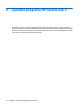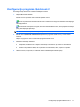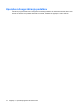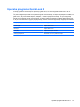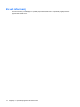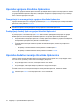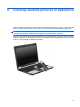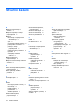Pointing Devices and Keyboard - Windows XP
Table Of Contents

Uporaba vgrajene številske tipkovnice
Vseh 15 tipk vgrajene številske tipkovnice lahko uporabljate tako kot tipke na zunanji tipkovnici. Kadar
je vgrajena številska tipkovnica vključena, vsaka tipka na tipkovnici opravlja funkcijo, kot jo označuje
ikona v desnem zgornjem kotu tipke.
Omogočanje in onemogočanje vgrajene številske tipkovnice
Vgrajeno številsko tipkovnico omogočite s pritiskom tipk fn+num lk. Za preklop tipk v funkcije standardne
tipkovnice znova pritisnite fn+num lk.
OPOMBA: Vgrajena številska tipkovnica ne bo delovala, če imate na računalnik ali dodatno
združitveno napravo hkrati priklopljeno zunanjo tipkovnico ali številsko tipkovnico.
Preklapljanje funkcij tipk na vgrajeni številski tipkovnici
S pomočjo tipke fn ali kombinacije tipk fn+shift lahko začasno preklapljate funkcije tipk na vgrajeni
številski tipkovnici med funkcijami standardne tipkovnice in njihovimi tipkovničnimi funkcijami.
●
Za spremembo funkcije tipke tipkovnice v funkcijo tipkovnice medtem ko je tipkovnica izključena,
med pritiskom tipke tipkovnice pritisnite in zadržite tipko fn.
●
Če želite tipkovnične tipke začasno uporabiti kot standardne tipke, medtem ko je tipkovnica
vključena:
◦
Za tipkanje z malimi tiskanimi črkami pritisnite in zadržite tipko fn.
◦
Za tipkanje z velikimi tiskanimi črkami pritisnite in zadržite fn+shift.
Uporaba dodatne zunanje številske tipkovnice
Tipke na večini zunanjih številskih tipkovnic imajo različno funkcijo glede na to, ali je vklopljen način
num lock ali ne. (Privzeto je način num lock izklopljen.) Na primer:
●
Ko je vklopljen način num lock, večina tipk služi za vnos številk.
●
Ko je izklopljen, večina tipk deluje kot puščične in druge smerne tipke.
Če želite način num lock vklopiti ali izklopiti na zunanji številski tipkovnici, medtem ko delate:
▲
Pritisnite tipko num lk na zunanji tipkovnici in ne na računalniku.
16 Poglavje 5 Uporaba številčne tipkovnice